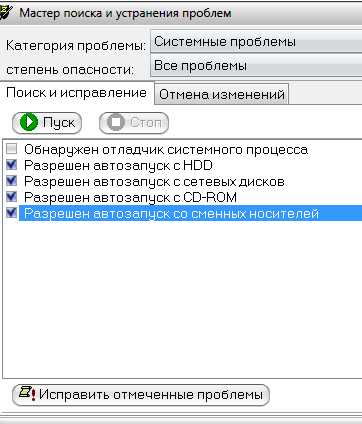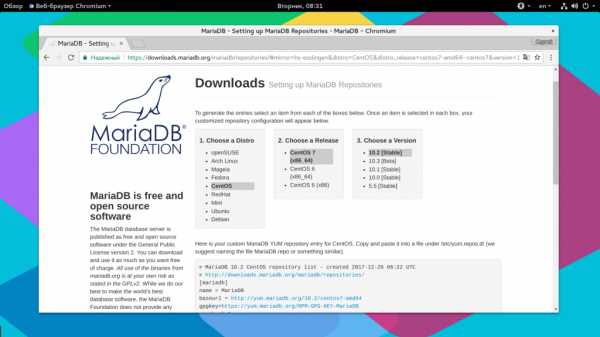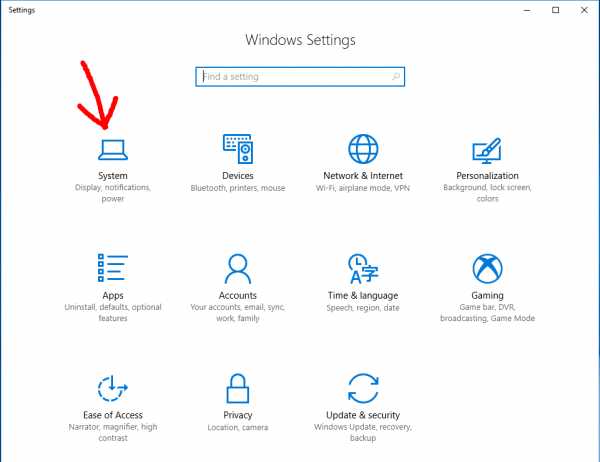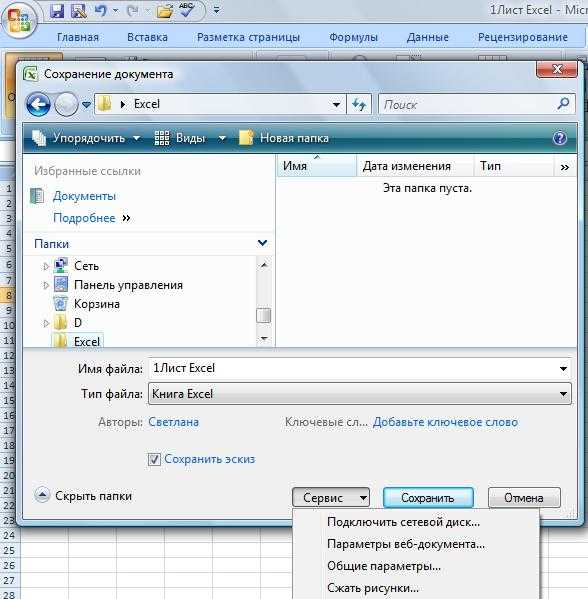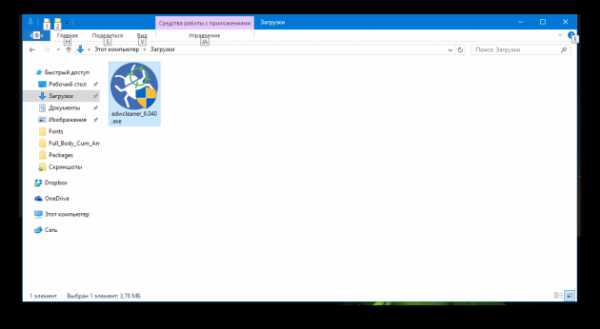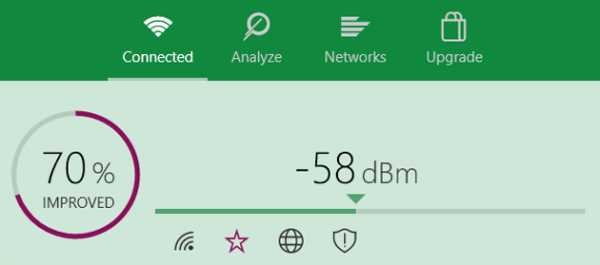Как превратить смартфон в точку раздачи интернета по Bluetooth. Как через блютуз подключиться к интернету телефона
Подключение интернет через bluetooth: как настроить
Подключение к всемирной паутине мобильных девайсов уже не роскошь или дать моде, а скорее всего необходимость. На сайтах можно найти много способов соединения через WiFi, но существует еще один, о котором незаслуженно забыли — это интернет через bluetooth. Для такого вида связи гаджет с SIM картой будет использоваться в качестве модема, а интернет будет раздаваться через блютуз. Можно также раздавать интернет через блютуз с компьютера на телефон, для этого на компьютере должен быть установлен этот модуль. На всех ноутбуках bluetooth присутствует в базовой конфигурации, поэтому такое соединение тоже можно считать актуальным. Рассмотрим все возможные способы.
Настраиваем интернет через блютуз с компьютера на телефон
Чтобы получить доступ в интернет с мобильного устройства или компьютера через блютуз другого компьютера необходимо выполнить некоторые предварительные этапы. Прежде всего необходимо убедиться, в том, что все драйвера установлены и функционируют. Узнать это можно через «Панель управления — Диспетчер устройств». Если в списке устройств присутствует ваш адаптер, можно приступать к дальнейшим действиям. Если адаптер отсутствует, то необходимо с сайта производителя скачать и установить их. Вместе с драйверами устанавливается и утилита для управления адаптером. Например, для производителя Broadcomm такая утилита называется Widcomm.
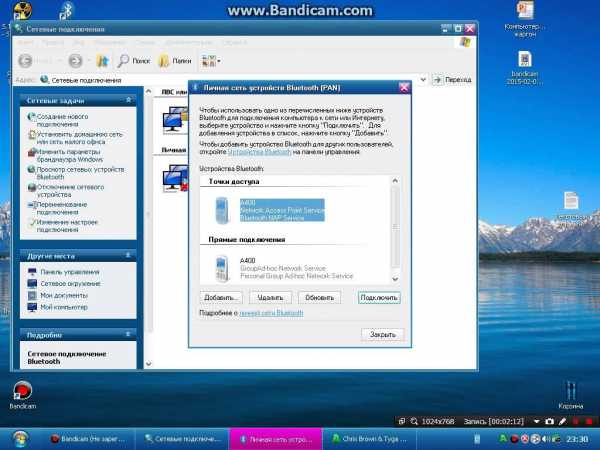
Когда все готово нужно разрешить другим устройствам совместно использовать текущее соединение, через которое производится выход в глобальную сеть. Этот делается следующим образом:
- «Пуск — Панель управления» — «Центр управления сетями».
- Слева выбираем «Дополнительные параметры адаптера».
- На активном соединении через контекстное меню — «Свойства».
- В окне переходим на вкладку «Доступ», и активируем пункт — «Разрешить другим пользователям сети использовать подключение к интернету».
- Дальше по кнопке «Настройка» выбираются следующие службы; «Сервер FTP — файловый сервер», «HTTP — веб-сервер», «HTTPS — безопасный веб сервер».
Все действия подтверждаются кнопкой «Ок», и окна закрываются. Настраиваем bluetooth:
- Контекстное меню «Открыть параметры» на значке «Синего зуба» в трее.
- На вкладке «Параметры» отменяются все пункты кроме одного — «Отключить адаптер».
- Вкладка «Совместное использование» позволяет выбрать следующее: работа с файлами и папками, совместное использование принтера, использование внутреннего модема для соединения с интернетом.
Если эти настройки кажутся слишком сложными, можно воспользоваться утилитой Bluesoleil. После запуска программы переходим в «Мои сервисы — Настройки», где на вкладке «Personal Area Network (PAN)» выбираем «Установки Bluetooth (Services)», и включаем службу и активируем сервер DHCP. Это все действия, как подключить интернет через блютуз, которые не сложнее, чем создание доступа по Wifi. Теперь осталось только одно: провести сопряжение устройств. Данный процесс происходит следующим образом на гаджетах на Андроид:
- в меню «Параметры — Связь» выбираем закладку «Bluetooth»;
- далее «Мои устройства», где выбирается имя компьютера, к которому будет произведено подключение;
- на ПК и на смартфоне одновременно появится запрос на разрешение соединение и ввода ПИН кода;
- вводим ПИН код и разрешаем дальнейшее подключение без запроса.
- Проверяем, что весь трафик идет именно через адаптер на вкладке «Доступ к сети».
Как через блютуз подключиться к интернету с телефона
В предыдущих статьях мы рассказывали о том, что технология «Синий зуб» расходует значительно меньше энергии аккумулятора, чем WiFi. Но при этом ничем не уступает ему в скорости. Поэтому использование такого способа связи является хорошей альтернативой WiFi, когда нужно увеличить ресурс автономной работы. Как через блютуз подключиться к интернету и использовать смартфон в качестве модема? Нет ничего проще. Порядок действий разделяется условно на два этапа. На первом этапе телефон нужно добавить в систему как модем, а на втором этапе производится непосредственная настройка подключения:
- открывается «Панель управления» и выбирается пункт «Устройства и принтеры»;
- по кнопке «Добавление устройства» будет произведен поиск телефона;
- когда он определится в системе открываем его двойным щелчком поп иконке;
- появится информационное окно с кодом доступа из 8 цифр для сопряжения;
- вводим эти цифры на смартфоне;
- начинается поиск и установка всех необходимых для работы драйверов;
- после успешного завершения процесса открыть в «Панели управления» раздел «Телефоны и модемы»;
- открывшийся мастер настроек предложит вбить 3 цифры кода города — вводить можно любые значения;
- дальше на вкладке «Модемы» выделяем установленный телефон и вызываем его свойства;
- в окне свойств на закладке «Дополнительные параметры» требуется вбить строку инициализации, по которой происходит дозвон к оператору (для каждого оператора строка отличается).

Ниже представлен список для наиболее популярных операторов:
- Мегафон — AT+CGDCONT=1,»IP»,»internet»
- МТС — AT+CGDCONT=1,»IP»,»internet.mts.ru»
- Билайн (Теле2) — AT+CGDCONT=1,»IP»,»internet.beeline.ru»
Теперь можно переходить ко второму этапу — создание соединения. Для многих пользователей это не составит труда, ведь все делается аналогично настройки соединения с провайдером, но для тех, кто не знает:
- «Панель управления» — «Центр управления сетями и общим доступом»;
- нажимаем «Создание нового подключения» — «Настройка телефонного подключения»;
- выбирается телефон из списка и вводятся параметры связи, которые одинаковые всегда:
- номер для набора — *99#;
- имя и пароль не заполняется;
- имя подключения — на усмотрение пользователя.
- После нажатия кнопки «Подключить», произойдет применение настроек, и компьютер получит доступ в глобальную сеть.
Теперь мы убедились, что есть возможность использовать блютуз не только для передачи музыки или картинок между двумя смартфонами, но и для более прогрессивных вещей, о которых многие даже и не подозревали.
posetke.ru
Интернет через телефон посредством Bluetooth
Для того чтобы подключиться к интернету через мобильный телефон посредством Bluetooth, вам потребуются:
- Мобильный телефон с поддержкой Bluetooth и GPRS
- USB Bluetooth адаптер для компьютера (либо уже встроенный в ноутбук)
Также предварительно через Synaptic установите пакет bluedevil, если он у вас еще не установлен.
Настраиваем связь между компьютером и телефоном
Подключите Bluetooth адаптер к компьютеру. В системном лотке появится значок Bluetooth. Щелкаем по нему правой кнопкой мыши и ставим галочку напротив "Возможность обнаружения".
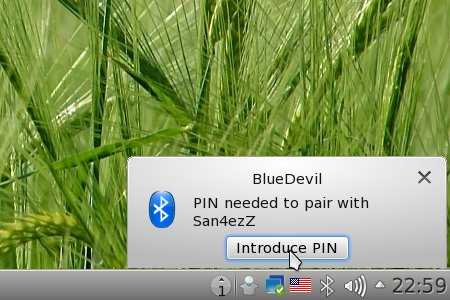
На телефоне запускаете поиск устройств по Bluetooth. После того как телефон обнаружит адаптер компьютера, добавляете его в список доверенных и отправляете код авторизации, например "1234". После этого на экране появится окошко, представленное ниже.
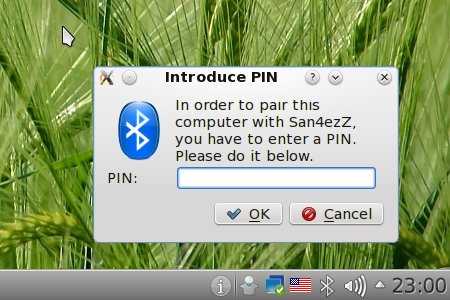
Нажимаем на кнопку "Introduce PIN", после чего появляется новое окошко с полем для ввода кода. Вводим туда тот же код, который вводили на телефоне.

После ввода кода и нажатия на "ОК" снова щелкаем правой кнопкой по значку Bluetooth в системном лотке. Теперь мы видим, что телефон появился в списке известных устройств.
Создаем подключение
1. Правой клавишей мыши нажимите на NetApplet в трее и выберите пункт "Настроить сеть" ("Configure Network").
2. Введите заданный вами при установке пароль суперпользователя root. Попадете в настройки сети.
3. Выберите пункт "Коммутируемое соединение по Bluetooth" и нажмите кнопку "Далее" ("Next").
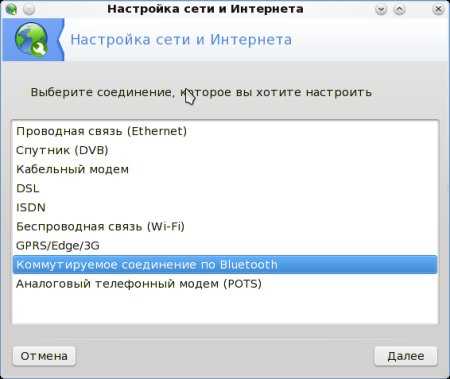
4. В следующем окне выберите устройство, которое будет использоваться для подключения.

5. Далее необходимо выбрать вашего оператора связи и нажать кнопку "Далее" ("Next").

6. В следующем окне необходимо проверить правильность указанной точки доступа (APN), логина и пароля. При необходимости поправить вручную.

7. Далее необходимо поставить галочки напротив пунктов "Разрешить пользователям управлять подключением" и "Включить подсчет трафика", либо оставить как есть по умолчанию.

8. В следующем пункте "Хотите установить соединение прямо сейчас" выберите "Да" ("Yes"). И если вы все настройки указали правильно, то увидите сообщение об удачном подключении.
Примечание
* Если вы используете маленький Bluetooth адаптер, который выступает из разьема USB всего на несколько миллиметров и работает без драйверов даже в Windows (например фирмы Silicon Wave), вы можете столкнутся с проблемой: соединение будет постоянно разрываться, если вы не используете его больше минуты. Возможно, что это происходит из-за того, что такие адаптеры разрывают связь между устройствами при простое.
Справится с этой проблемой можно, если запустить ping адаптера телефона. Открываем новое окно терминала и вводим туда команду от пользователя root:
# l2ping -d 3 XX:XX:XX:XX:XX:XX
где XX:XX:XX:XX:XX:XX необходимо заменить на МАС адрес адаптера вашего телефона. Узнать его можно с помощью команды:
$ hcitool scan
Число 3 в команде указывает, что ping до вашего телефона будет отправляться каждые 3 секунды. Тем самым будет поддерживаться связь между устройствами, и соединение не будет обрываться.
- < Назад
- Вперёд >
pclinuxos.su
Как подключить через блютуз (Bluetooth) Интернет?
Техника развивается такими быстрыми темпами, что мы, рядовые жители, не можем успевать следить за всеми ее новинками. Сначала нас удивляли большие сотовые телефоны, затем они стали уменьшаться, а функциональность их стала возрастать. Тогда с их помощью можно было войти в Интернет, затем появились технологии ВАЙ-ФАЙ (Wi-Fi), Bluetooth. Но как соединить эти технологии, как подключить через блютуз Интернет? Об этом подробно в нашей статье.
Для этой манипуляции вам нужно будет программное обеспечение, Launch Manager, драйверы к блютузу и IVT Bluesoleil.
С чего начать
Скачиваем нужную утилиту и запускаем ее (Launch Manager). Для этого скачайте ее из Интернета и запустите Setup.exe. При установке укажите папку, в которой будете устанавливать программу. После чего перегрузите компьютер.
Далее включаете свой блютуз, устанавливаете все драйвера. Нужные драйвера обычно прилагаются к устройству, если у вас их нет, то возможно их найти в Интернете. Обычно по названию блютуза вы найдете официальную компанию, там бесплатно имеются программы к их производимым устройствам.
После этого устанавливаете программу, которая сможет работать вместе с адаптером блютуза. Как только вы установите ее, сразу же настройте! Для этого поставьте галочки на всех предложениях, но от мастера настройки, отказывайтесь.
Настраиваем модем
Для этого входим в «Мой компьютер», далее в «Свойства». Там будет вкладка «Оборудование», за ней входим в «Диспетчер устройств» вашего компьютера. Там вы увидите блютуз – устройство. Нажимаем на его свойства. Переходим в «Дополнительные параметры связи», там пишем полученную от оператора строку инициализации. Все пишите верно, иначе возможна блокировка подключения.
Запускаем окружение Bluetooth. Этот ярлык будет на рабочем столе компьютера. После чего соединитесь с вашим телефоном (через который пойдет связь с Интернетом). Проходите процедуру регистрации (аутентификации). Нужно ввести или четыре единицы или «1234»
Лучше воспользоватьс
elhow.ru
Как установить интернет через Bluetooth?
Как настроить интернет на телефоне через Bluetooth? Я знаю, что многие хотят это сделать, поэтому, если вы перешли на эту страницу, считайте, что у вас уже все готово. Итак, я буду рассказывать о том, как подключить интернет через Bluetooth с помощью стационарного компьютера и мобильного телефона от компании Сони Эриксон, который, естественно, поддерживает технологию блютуз.

На данном устройстве имеется большое количество ява-приложений, большинство из которых нуждается в подключении к интернету. Также у вас не будет проблем в том случае, если ваш телефон работает на платформе Android. Интернет через Bluetooth настраивается аналогичным образом.
Для начала я подключаю блютуз-адаптер в порт компьютера и устанавливаю все необходимые для него драйверы. Когда компьютер распознает устройство, можно начать настраивать интернет через Bluetooth. При этом необходимо, чтобы ваша выделенная линия обеспечивала доступ в интернет вашему мобильному устройству, и вы при этом не тратили деньги за GPRS-трафик.

Первое, что я делаю, это устанавливаю пакет Ява 2 СДК версии 1.4.2. Следующим моим шагом будет установка специального пакета для телефона Сони Эриксон. В моем случае во время данной установки я еще и получил отличный ява эмулятор, предназначенный для большинства моделей Сони Эриксон. Он способен запускать какие угодно приложения, которые работают с файловыми системами, с интернетом, блютузом, с камерой и с большинством игр, в том числе и 3Д.
Каким образом будет работать наш интернет через Bluetooth? Все очень просто. Мы запускаем ява-приложение, которое будет использовать доступ к интернету с помощью блютуз-соединения без каких-либо сверхъестественных технологий. Единственной проблемой будет то, что родной софт может отказываться работать при таком способе доступа к интернету. Но мы это исправим.
Когда установка всего софта благополучно завершилась, перезагружаем компьютер. Далее вызываем стартовое меню, переходим к программам, открываем вкладку Сони Эриксон, где выбираем J2ME SDK, и там уже запускаем ConnectionProxy. Если все в порядке, вы обнаружите на картинке изображение своего телефона. Пред этим, правда, вы должны будете подтвердить разрешение на подключение его к компьютеру. Иногда бывает так, что телефон отказывает вам в соединении. В таком случае проверьте подключение, а также работоспособность блютуза.

Когда все нормально соединилось, снова вызываем стартовое меню, где через программы и вкладку Сони Эриксон нужно будет запустить J2ME SDK и браузер для устройств. Слева вы увидите список всех приложений, которые доступны в вашем телефоне. У меня была установлена Опера мини. Правой кнопкой манипулятора я вызываю контекстное меню и выбираю запуск. После этого смотрю на свой телефон и вижу запущенный мобильный браузер.
Все, теперь я могу спокойно посещать любые сайты, и при этом с моего мобильного счета не снимется ни одной копейки. Как видите, интернет через Bluetooth может сделать каждый. Это не займет у вас много времени, ведь все действия просты и понятны. Ну и самое главное – это то, что вы сможете сэкономить значительную сумму ваших денежных средств.
fb.ru
Как раздать интернет через bluetooth
Что делать, если планшет не имеет доступа к модельным сетям ? Как раздать с помощью телефона интернет на планшет, если смартфон подключен к мобильному интернету?
Выход есть. Планшет можно подключить к интернету через bluetooth. Как это сделать и что для этого нужно читайте ниже!
Итак, необходим способ входа в интернет — для этого был использован старый телефон, который был подключен к мобильному интернету. Описывать способ подключения нет смысла, у каждого телефона и оператора он индивидуален. Так что просто предположим, что у вас есть такой телефон, и такое подключение уже настроено. Кроме того, в старом телефоне должна присутствовать функция передачи данных по Bluetooth.
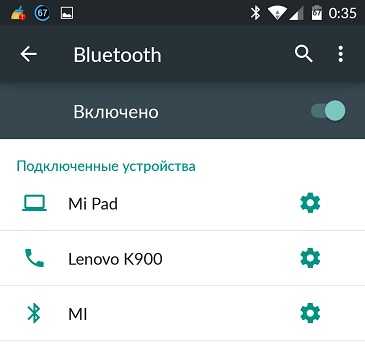
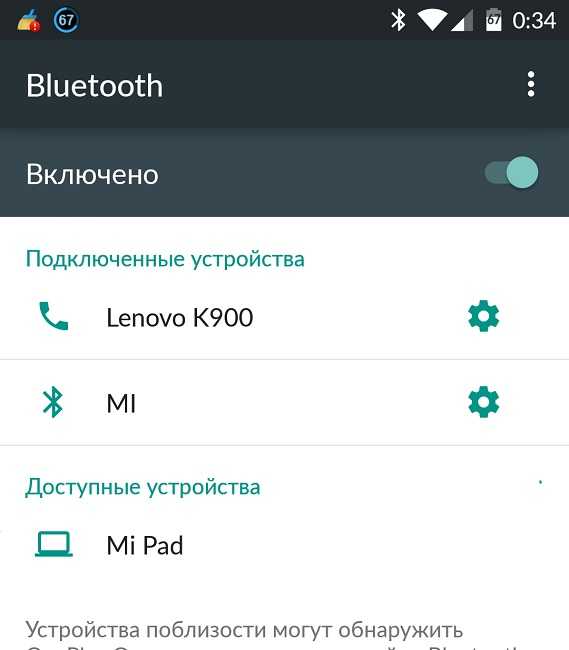
Нужно войти в интернет со старого телефона и настроить Bluetooth соединение на обоих аппаратах. На смартфоне это осуществляется длительным нажатием на соответствующую иконку.
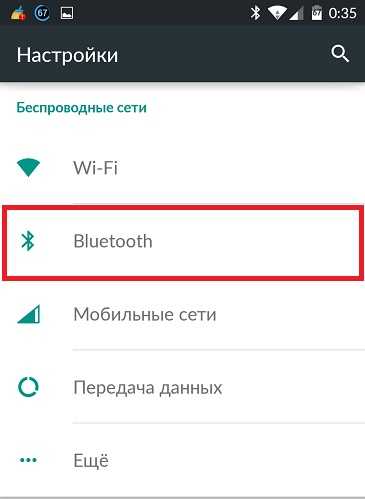
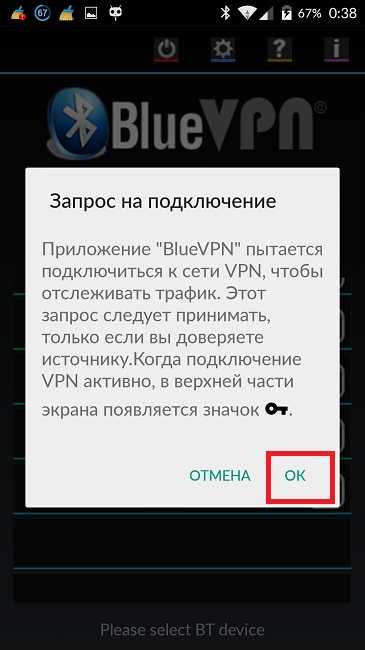
После того, как откроется окошко, нужно найти в нем соответствующее устройство и активировать нажатием. А потом подождать, пока два прибора найдут друг друга. После опроса они оба пошлют запрос на сопряжение.Его нужно подтвердить и на смартфоне, и на источнике интернет-соединения — телефоне.
После того, как соединение установлено, нужно запустить (если ее нет, нужно предварительно скачать) программу BlueVPN (кликабельно). Она обеспечивает качественную передачу интернета через bluetooth.
На телефоне также нужно подтвердить разрешение использования интернета другим устройством.В общем, задача подключения к сети выполнена, теперь устройство можно использовать.
groupb.ru
Как превратить смартфон в точку раздачи интернета по Bluetooth

У любого человека может возникнуть необходимость поделиться интернетом. Для этого придуман тетеринг — раздача мобильного интернет через Wi-Fi, но что делать в том случае, если модуль Wi-Fi на вашем устройстве не работает или отсутствует? Есть отличное решение — интернетом можно делиться по Bluetooth, правда, скорость будет невысокой.
Расшарить интернет по Bluetooth можно двумя способами: стандартными возможностями Android и с помощью стороннего приложения. В первом случае на смартфон или планшет не нужно ничего устанавливать, а во втором скорость соединения будет более высокой.
Стандартный способ
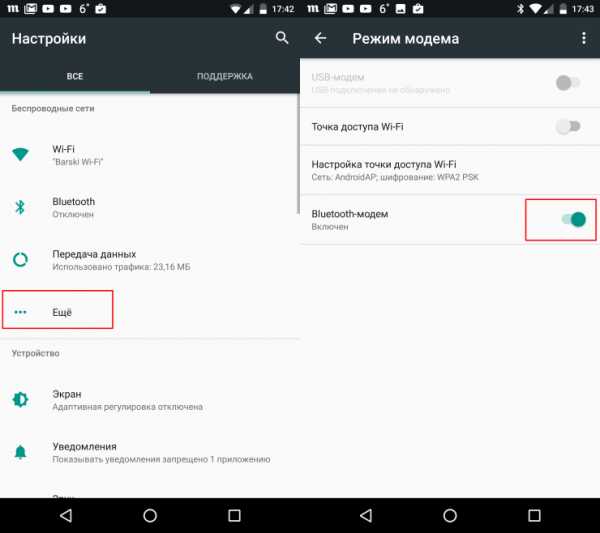
Откройте системные настройки, перейдите в раздел «Ещё» и нажмите на «Настройки модема». Переведите тумблер «Bluetooth-модем» в активное положение. Устройство перешло в режим раздачи интернета, теперь другие гаджеты смогут подключаться к нему и расходовать его трафик.
Стороннее приложение
Скачайте из Google Play приложение BlueDUN+ и запустите его. Вы увидите кнопку «Запустить Службу», нажмите её. Появится запрос на разрешение поиска смартфона другими устройствами. Обычно этот процесс занимает несколько секунд.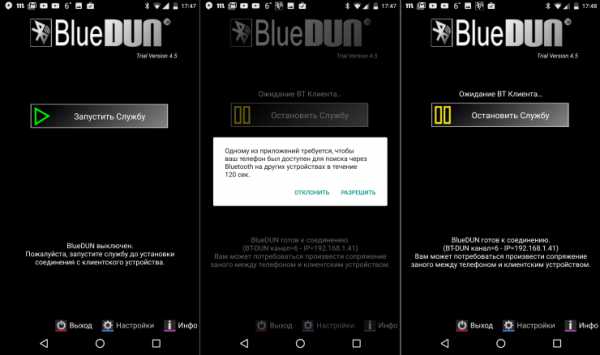
Выполните сопряжение устройств по Bluetooth стандартным способом и через меню BlueDUN+ выберите гаджет, которому вы хотите предоставить интернет.
Как подключиться к интернету через Bluetooth
На устройство, которое вам нужно подключить к интернету, откройте настройки и активируйте работу модуля Bluetooth. В списке доступных к подключению устройств вы увидите то, на котором настроена раздача интернета. Нажмите на него и произведите сопряжение. Теперь можно пользоваться интернетом.Как подключить компьютер к интернету через Bluetooth
— Перейдите в «Панель управления». — Откройте меню «Оборудование и звук». — Выберите «Устройства и принтеры». — Убедитесь, что на компьютере активирован беспроводной модуль Bluetooth — На верхней панели нажмите на «Добавление устройства». — В окне с найденными устройствами найдите название смартфона, к которому нужно подключиться, выделите его и нажмите на кнопку «Далее», которая находится справа внизу активного окна. — Подтвердите секретный код на обоих устройствах. — В окне всех устройств нажмите правой клавишей мышки на названию добавленного устройства. Во всплывающем меню выберите «Подключиться через», а затем «Точка доступа».www.iguides.ru
Как раздавать интернет через bluetooth с телефона и компьютера
Подключение к интернет можно реализовать благодаря огромному числу доступных вариантов. Это может быть прямое кабельное подключение, соединение через сети Wi-fi, использование GPS. Выбор зависит от планируемых задач, и доступных в конкретном месте вариантов, предоставляемых провайдерами.
В данном материале мы хотели бы показать вам, как можно выходить в интернет используя Bluetooth канал. Это не будет отдельным вариантом подключения. Скорее это еще одна возможность дать доступ дополнительному устройству, при наличии рабочего соединения на хосте.
Мы разберем два варианта.
Оглавление:
- Подключение второго компьютера, с возможностью выхода в интернет
- Подключение телефона к компьютеру, с целью выхода в интернет через bluetooth
- Заключение
- Наши рекомендации
- Стоит почитать
Думаю, вам это пригодится. Итак, давайте начнем.
Подключение второго компьютера, с возможностью выхода в интернет
В этом случае мы имеем два компьютера, как правило, это ноутбуки с bluetooth адаптерами. При этом на одном из компьютеров, который мы будем считать основным, имеется активное интернет соединение.
Еще нам понадобиться специальное программное обеспечение. Называется оно Bluesoleil, и скачать его можно с нашего сайта - вот ссылка. Установите программу, и перейдем к следующему шагу.
Разумеется, на наших компьютерах уже установлены и включены bluetooth адаптеры. Если речь идет о ноутбуках, то практически во всех комплектациях они присутствуют.
Вам пригодится: как узнать маску подсети
Далее будет представлена инструкция по созданию локальной сети, которая обеспечит нам необходимые возможности.
Откройте BlueSoleil. Используйте ярлык программы, который должен был появиться на рабочем столе после установки. Стартовое окно программы выглядит вот так:

Теперь нам нужно щелкнуть кнопку "Мой bluetooth" (my bluetooth), расположенную в строке меню. Тут мы щелкаем кнопку "Свойства", затем открываем вкладку "Доступность". Перед нами появиться вот это:

Установите все параметры так же, как указано на рисунке. В обязательном порядке должен быть выбран пункт "Принимает соединения". Это необходимо для подключения интернет через bluetooth на втором компьютере.
Теперь мы должны установить копию программы на втором компьютере, для которого мы хотим открыть доступ в сеть через беспроводной канал. У нас он также будет работать на Windows 7. Как только программное обеспечение будет запущенно, на первом компьютере должен пройти поиск новых устройств, и определиться новый узел. В окне программы появиться соответствующий значок. Щелкаем по нему для инициализации подключения, и вводим желаемый код доступа. Аналогичные действия мы проводим на втором компьютере, вводя при этом тот же самый код доступа. После этого локальная сеть будет готова к работе, и получит возможность раздавать интернет через bluetooth.
Подключение телефона (android смартфона) к компьютеру, с целью выхода в интернет через bluetooth
Вам пригодится: если вы интересуетесь компьютерными сетями, вам понравится материал - базовая настройка маршрутизатора cisco.
Теперь давайте попробуем получить возможность выхода в интернет на телефоне или смартфоне, используя bluetooth соединение с компьютером, на котором есть активное интернет подключение.
Итак, нам понадобиться мобильное устройство с активным bluetooth каналом, компьютер с bluetooth адаптером и установленным ПО bluesoleil, а также подключение к интернет на ПК.
Настраиваем подключение к интернет на ПК
Работать мы будем на Windows 7. Переходим в панель управления, затем в центр управления сетями. Здесь в левом меню щелкаем кнопку "Изменение параметров адаптера".

Откроется окно со списком доступных на данном компьютере подключений. Нам нужно выбрать подключение к интернет. Щелкаем по нему правой кнопкой и переходим в свойства. Затем на вкладку "Доступ". Здесь нам нужно поставить галочку напротив пункта "Разрешить другим пользователям сети использовать подключение к Интернет".
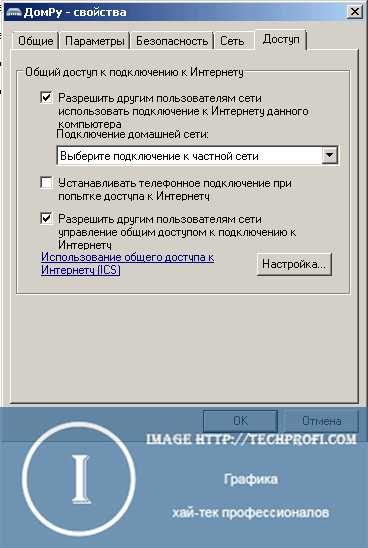
Чтобы обеспечить доступ в сеть через bluetooth канал нашему смартфону, нужно еще активировать дополнительные сервисы. Для этого в том же окне нажимаем кнопку "Настройка", и выбираем следующие пункты: FTP-сервер, HTTP, HTTPS.
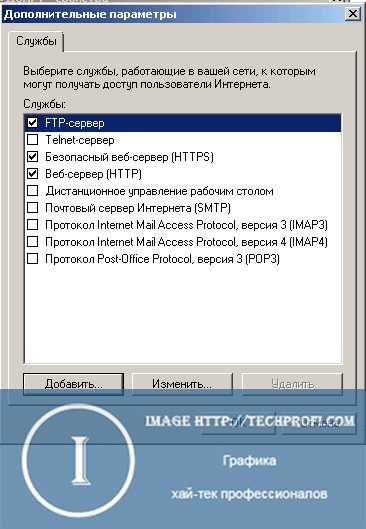
Настраиваем bluesoleil
Открываем программу и переходим в My Services -> Properties (мои сервисы, настройки). Открываем закладку "Personal Area Network". Здесь нам следует выбрать пункт "Set up Bluetooth Personal Area Network", и в обязательном порядке включить DCHP сервер. Для этого ставим галочку напротив Enable DHCP Server. После этого перезапускаем сервис bluesoleil.
Осталось активировать bluetooth канал на КПК, включить получение ip адреса в автоматическом режиме. После этого подключайтесь к вновь созданной сети, и пробуйте выйти в интернет. Теперь это будет осуществляться благодаря bluetooth каналу.
Видео к статье:
Заключение
Используйте данное руководство, чтобы без проблем подключить свои электронные устройства к сети Интернет.
Наши рекомендации
Возможно при настройке вам понадобится узнать физический адрес устройства или сетевой платы. Мы описали этот вопросом в материале - mac адрес.
Для технических специалистов - настройка ipsec cisco.
Для тех, кто предпочитает использовать почтовый клиент Outlook, мы подготовили обучающий материал - настройка gmail в outlook.
Стоит почитать
Зачем искать информацию на других сайтах, если все собрано у нас?
techprofi.com